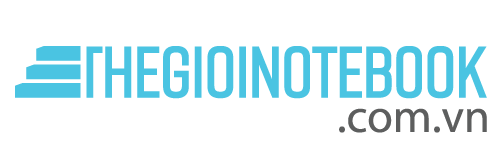Rác máy tính là một trong những nguyên nhân khiến máy trở nên chạy chậm. Bài viết dưới đây sẽ hướng dẫn bạn đọc những cách dọn rác máy tính đơn giản và hiệu quả nhất.
Rác máy tính sinh ra từ đâu?
Hầu hết mọi thao tác trên máy tính như lướt web, sử dụng phần mềm hay nén/ giải nén tệp tin, thậm chí là gỡ bỏ cài đặt phần mềm đều có khả năng sinh ra rác máy tính.
Rác máy tính là từ dùng để chỉ những tập tin dư thừa, tồn tại và tích lũy theo thời gian làm chiếm một dung lượng đáng kể và cản trở sự hoạt động bình thường của máy tính. Việc máy tính chứa nhiều sẽ cho máy hoạt động bị chậm cũng như thu hẹp không gian hoạt động của hệ điều hành.
Khi cảm thấy máy tính chạy càng ngày càng chạy chậm, các thao tác tìm kiếm hay các chương trình chạy trên máy, trình duyệt diễn ra quá lâu, thì bạn nên nghĩ đến việc xóa rác máy tính. Nếu bạn thường xuyên sử dụng máy tính, thì có thể 2 tháng dọn 1 lần.
Hướng dẫn cách dọn rác máy tính đơn giản
Xóa lịch sử Recent places
Các hoạt động gần nhất như thư mục mở cuối cùng, hình mở cuối cùng… mà máy tính lưu lại cũng làm ảnh hưởng đến tốc độ chạy của máy. Do đó, bạn cũng xem đây là một loại rác máy tính với cách dọn rác như sau:
Bước 1: Đầu tiên, bạn cũng vào Start -> gõ Run trong tìm kiếm -> nhập Recent places -> Ok.
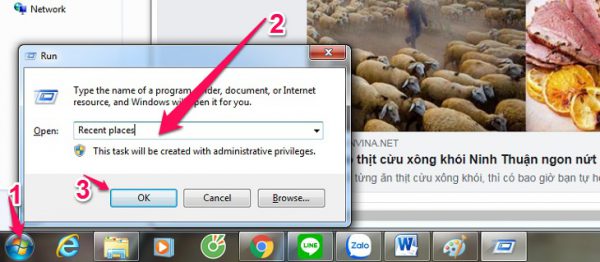
Xem thêm: Top 7 phần mềm quay màn hình máy tính chất lượng
Bước 2: Cửa sổ thư mục Recent places xuất hiện, bạn chọn tất cả (Ctrl + A), click chuột phải Delete là xong.
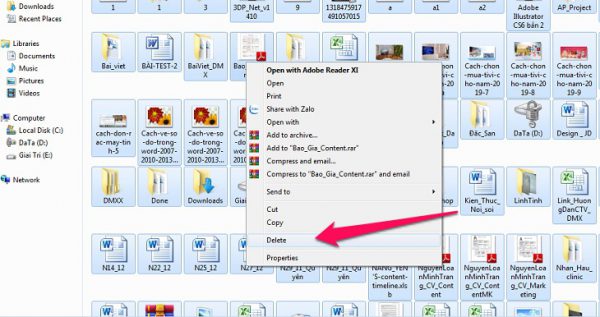
Dọn tập tin tạm trên ổ cứng
Bước 1: Vào Start -> nhập vào khung tìm kiếm rồi gõ chữ Run, bấm Enter.
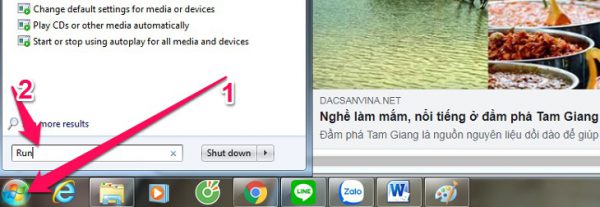
Bước 2: Màn hình Run xuất hiện, bạn gõ %temp% rồi bấm OK.
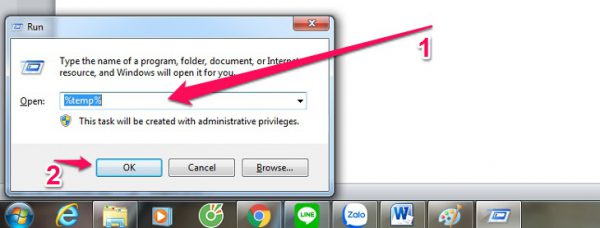
Bước 3: Khi cửa sổ thư mục Temp hiện lên, bạn chọn hết tất cả tệp tin xuất hiện (bằng cách click chọn 1 file bất kì, rồi nhấn Ctrl + A). Sau đó, nhấp chuột trái, chọn Delete.
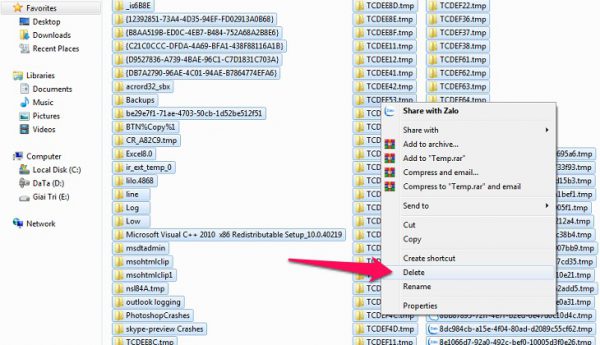
Cuối cùng là bấm Yes là xong.
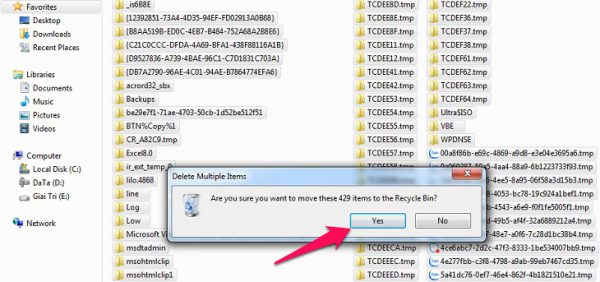
Xóa bộ nhớ Cache
Bộ nhớ cache được sinh ra nhằm tăng tốc giúp cho thao tác người dùng nhanh hơn. Tuy nhiên, sau một thời gian sử dụng máy tính, bộ nhớ cache cũng sẽ lưu lại những tiến trình không cần thiết. Vì vậy, việc xóa bộ nhớ cache cũng được xem là cách dọn rác máy tính win 10 để cải thiện hiệu suất hoạt động của máy.
Bước 1: Đầu tiên, bạn mở Start -> gõ Run trong tìm kiếm -> gõ Prefetch, rồi bấm Ok.
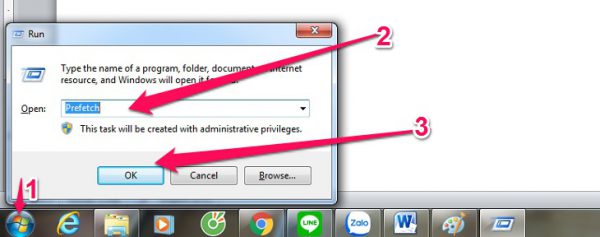
Bước 2: Thư mục Prefetch được mở ra, chọn tất cả (Ctrl + A), click chuột phải chọn Delete là xong.
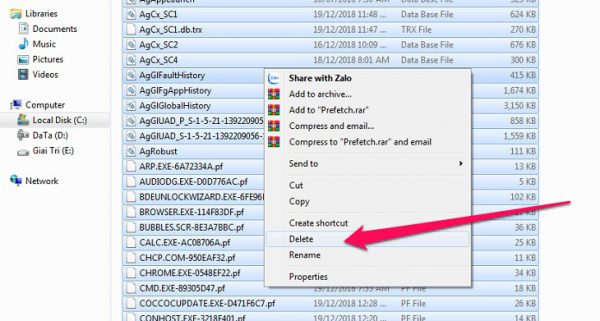
Xem thêm: Mách bạn cách dịch bằng hình ảnh trên máy tính
Xóa các chương trình không sử dụng
Việc xóa các chương trình cài trên máy tính không sử dụng sẽ giúp cải thiện năng suất hoạt động và dung lượng của máy.
Bước 1: Bạn vào Start, tìm và chọn Control Panel
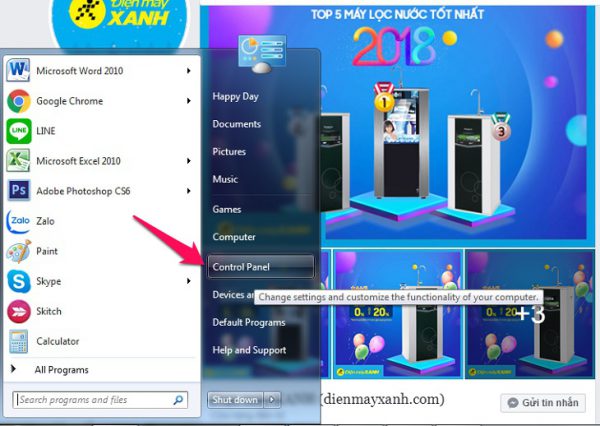
Bước 2: Chọn Programs
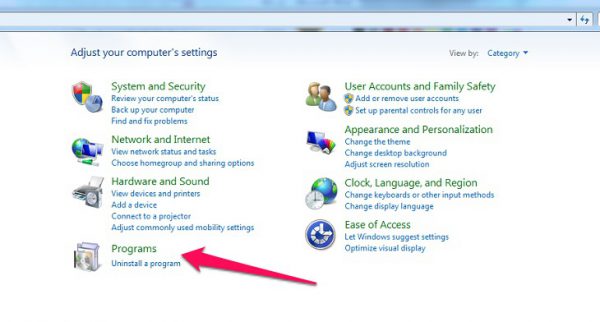
Bước 3: Sau đó nhấn chuột trái chọn chương trình phần mềm bạn muốn loại bỏ, rồi nhấp chuột phải bấm Uninstall.
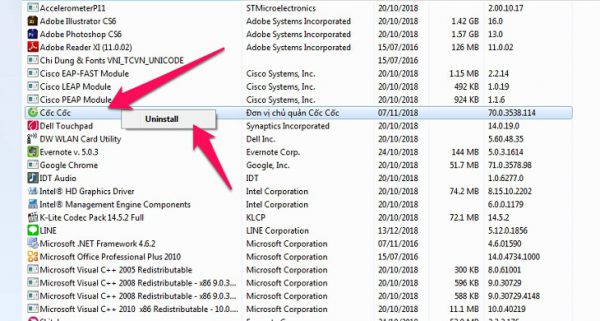
Xóa các file trong Recycle Bin
Khi bạn xóa các tập tin không sử dụng bằng cách chọn và nhấn Delete thông thường thì những file đó chưa bị xóa hẳn. Lúc này, bạn cần vào Recycle Bin để xóa chúng một lần nữa.
Bước 1: Chọn Recycle Bin xuất hiện trên màn hình máy tính.
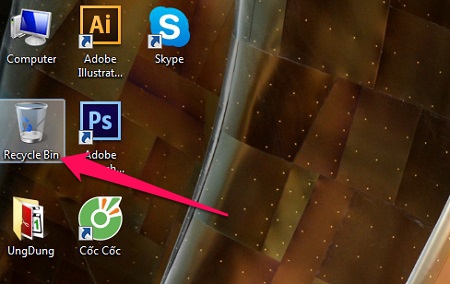
Nếu không thấy mục Recycle Bin hiện trên màn hình máy tính, bạn hãy vào Start -> Control Panel -> nhìn vào phần Appearance and Personalization, chọn Change the theme.
Tiếp đó, chọn Change desktop items và tick vào ô Recycle Bin, nhấn OK.
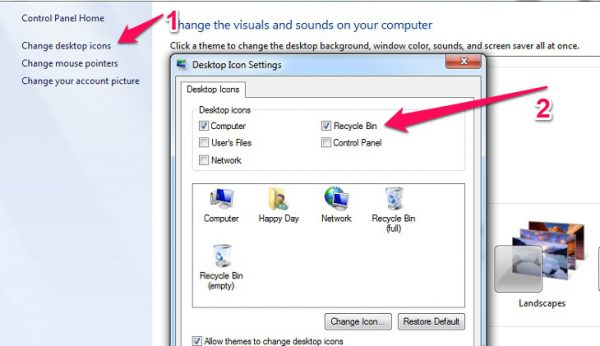
Bước 2: Click chuột chọn tất cả file và nhấp chuột phải Delete là xong.
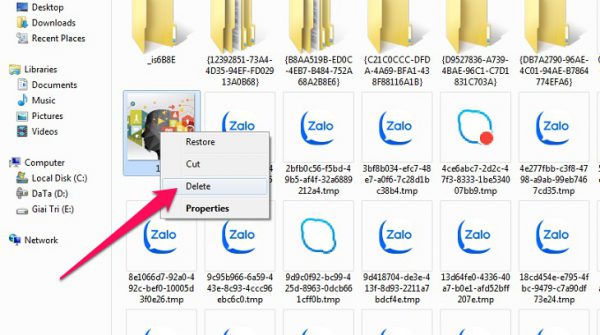
Bạn nên kiểm tra các tệp tin trong Recycle Bin mỗi tuần, nếu có thì tiến hành xóa để dọn bớt rác máy tính, cải thiện tốc độ.
Các phần mềm dọn rác máy tính hiệu quả
Ngoài ra, bạn có thể tìm kiếm trên mạng và tải về các phần mềm dọn rác máy tính win 7phổ biến hiện nay.
Avast Cleanup
Đây là ứng dụng rất hiệu quả trong việc tối ưu và tăng tốc máy tính của bạn. Phần mềm Avast Cleanup có giao diện khá đơn giản và được trang bị 4 chức năng chính.
Công dụng của phần mềm này là xóa an toàn các tệp còn sót lại khỏi Windows, loại bỏ các phím tắt chết khỏi danh sách lịch sử và máy tính, cung cấp tổng quan nhanh về sức khỏe PC của bạn.
CCleaner
Công cụ dọn rác máy tính CCleaner đã có từ lâu và được nhiều người sử dụng nhờ tính năng quét mạnh mẽ, dọn dẹp nhanh mọi ngóc ngách trên hệ thống giúp tăng hiệu suất tăng rõ rệt.
Điểm nổi bật của CCleaner là gỡ được tận gốc các chương trình đã cài đặt trên máy tính, tìm tệp tin trùng lặp, hỗ trợ tăng tốc thiết bị mạnh hơn, quét dọn rác giải phóng dung lượng…
Advanced System Optimizer
Advanced System Optimizer là một công cụ dọn dẹp máy tính hỗ trợ các chức năng chuyên dụng như lập chỉ mục tất cả các tệp tin rác, nhật ký, lưu trữ dữ liệu dư thừa tại một nơi với thao tác nhanh chóng. Công cụ này giúp dọn sạch máy tính chỉ bằng vài cú click chuột trên giao diện đơn giản, tối ưu hiệu quả.
PC Decrapifier
PC Decrapifier giúp tốc độ xử lý của máy tính tốt hơn thông qua việc cải thiện nguyên nhân dẫn đến tình trạng đó. Phần mềm này giúp tìm kiếm và loại bỏ những ứng dụng cài đặt thừa thãi hoặc chạy ẩn trên máy tính.
Ưu điểm nổi bật của phần mềm chính là gỡ bỏ cả ứng dụng dùng thử đã được cài lên máy tính hay tìm xóa nhanh các ứng dụng chỉ bằng cách nhập tên ứng dụng vào hộp tìm kiếm trên công cụ
Disk Cleanup
Disk Cleanup là phần mềm dọn file ổ đĩa có sẵn trên máy tính chạy hệ điều hành Windows. Khi sử dụng phần mềm này tìm kiếm và phân tích các tập tin không cần thiết hoặc không còn sử dụng trong máy tính và sau đó loại bỏ nó.
Phần mềm CleanUp giúp xóa nhanh các file rác, tập tin tạm khỏi hệ thống, thậm chí xóa cả những thông tin lướt web trên các trình duyệt mà bản đảm an toàn thông tin cá nhân người dùng.
Glary Utilities
Glary Utilities là một trong những công cụ dọn rác máy tính hiệu quả được nhiều người yêu thích sử dụng. Chức năng chính của công cụ này là làm sạch máy tính, lịch sử truy cập, xóa bộ nhớ đệm và dữ liệu rác.
Bên cạnh đó, Glary Utilities cũng thực hiện thao tác nhanh chóng chỉ bằng một cái nhấn nút. Một số ưu điểm như khả năng cải thiện tốc độ xử lý máy tính tốt, tìm kiếm và loại bỏ những đường dẫn lỗi, thiết lập ngôn ngữ chương trình với nhiều thuật ngữ chuyên ngành…
SlimCleaner
Công cụ này giúp phát hiện và loại bỏ nhanh các tập tin không cần thiết trên máy tính như các file rác, shortcuts, file trùng lặp, thư mục trống… Từ đó giải phóng dung lượng bộ nhớ trên ổ cứng tăng hiệu suất hoạt động của hệ thống máy tính.
WinZip System Utilities Suite
WinZip System Utilities Suite là phần mềm dọn rác máy tính giúp tối đa hóa hiệu quả máy tính PC. Bằng cách khắc phục các sự cố phổ biến trên PC khiến máy tính bị sập hay lag, phần mềm này giúp hệ thống chạy khỏe hơn với nhiều tính năng mạnh mẽ như System PC Care, trình dọn rác, trình điều khiển và cập nhật, Registry tối ưu hóa, bảo vệ quyền riêng tư…